简介:设备管理器是管理计算机硬件的工具,如:可以管理U盘、硬盘、键盘、电源、网卡、显卡等 方式一 右击【计算机】图标,点击【设备管理器】 2.瞧!这就是【设备管理器】的窗口 方式......
2023-05-06 204 设备管理器
U盘一直都是我们使用的文件传输工具之一,因为它不需要网络的特性,且方便储存文件可随身携带,所以一直到现在都还被人们作为文件储存和传输的一个工具,但是我们的U盘经常会连接不同的设备,有些设备中是存在病毒的,这些病毒会通过文件传播到U盘中,有的病毒还会在U盘插入我们电脑时自动在我们电脑中安装软件,这些都是安全隐患。U盘是我们经常会使用到的,那么如何在使用U盘的同时避免我们的电脑被安装不明应用呢,其实在win10中有个设置就能对U盘这类移动媒体进行软件安装的限制,接下来就由小编来给大家介绍一下win10系统阻止U盘安装软件的方法。
1、第一步我们先在键盘上同时按住“win”和“R”键。然后在运行框中输入“gpedit.msc”并点击确定
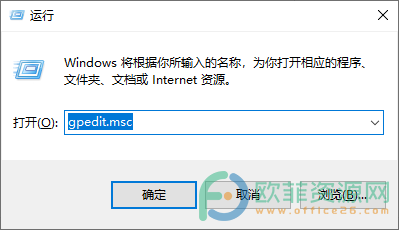
2、第二步,我们进入本地组策略编辑器界面,在左侧如图上顺序找到“Windows Installer”然后在右侧找到“阻止从可移动媒体进行任何安装”这个选项
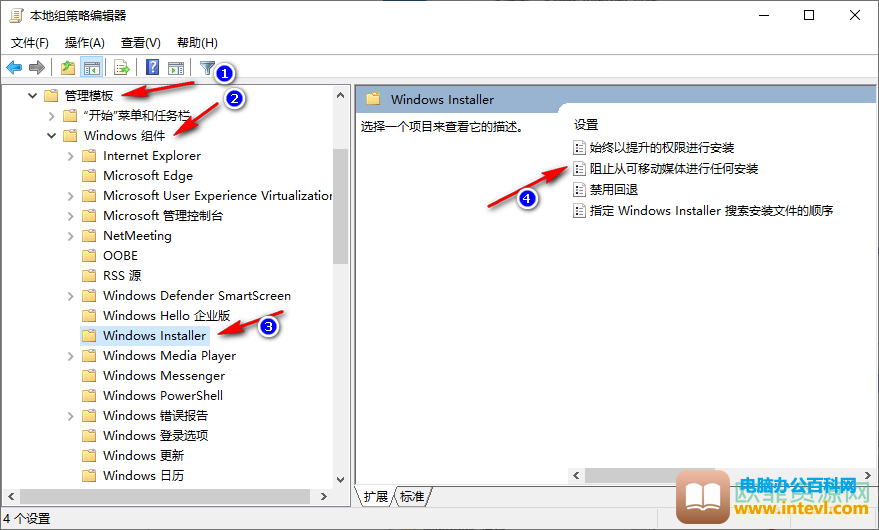
3、第三步,我们右键单击“阻止从可移动媒体进行任何安装”选项,选择“编辑”
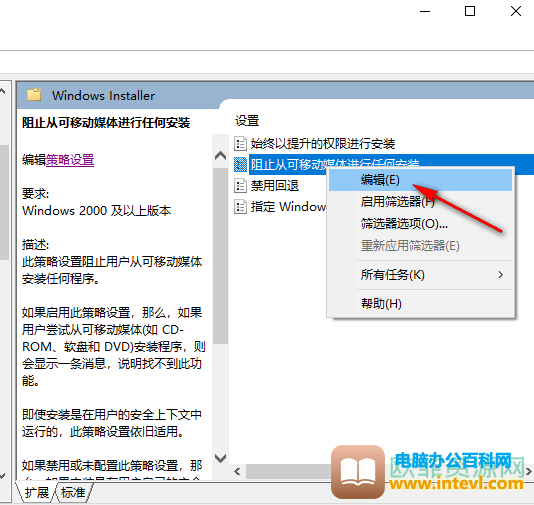
4、第四步,我们在编辑页面点击“已启用”然后点击下方的应用和确定即可
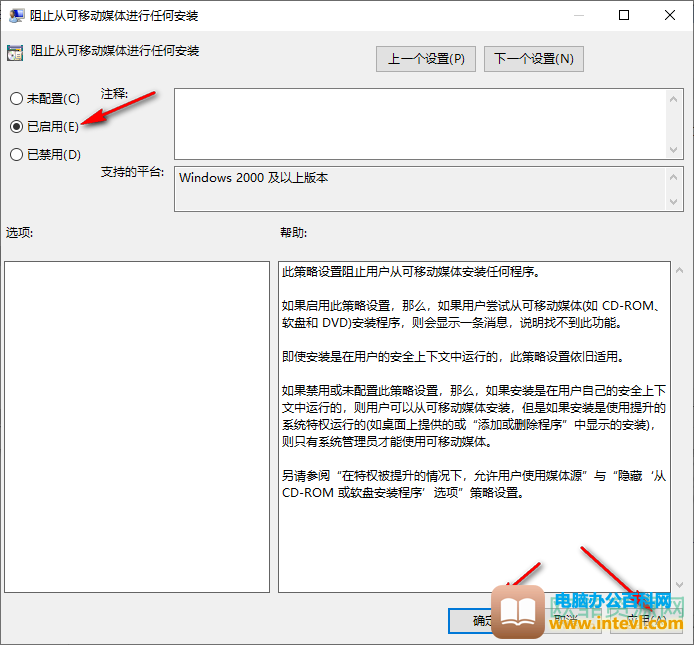
以上就是win10系统阻止U盘安装软件的方法,打开该设置之后,我们插入的U盘就不能够在我们的电脑上随意安装软件了,可以更好地保护我们的电脑。
标签: 电脑阻止U盘安装软件
相关文章
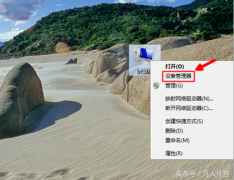
简介:设备管理器是管理计算机硬件的工具,如:可以管理U盘、硬盘、键盘、电源、网卡、显卡等 方式一 右击【计算机】图标,点击【设备管理器】 2.瞧!这就是【设备管理器】的窗口 方式......
2023-05-06 204 设备管理器
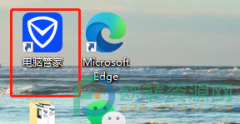
用户在腾讯电脑管家中可以使用自己需要的功能来解决自己遇到的电脑问题,这款软件中有着电脑加速、垃圾清理以及病毒查杀等功能,用户一键点击即可将电脑设置为健康的状态,还可以进......
2024-01-10 203 腾讯电脑管家设置文件系统防护效果
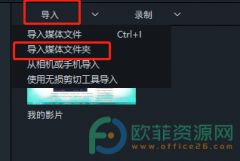
经常需要剪辑视频的用户都会选择在电脑安装自己喜欢的视频剪辑软件,在众多的视频剪辑软件中,喵影工厂从中脱颖而出,给用户带来了不错的使用感受,这款视频剪辑软件可以让用户简单......
2024-01-15 200 喵影工厂将两个素材重叠
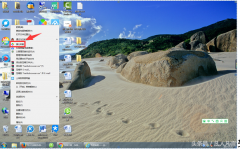
简介: 卸载软件传统的方法是在windows控制面板中,实际上右键也可以卸载软件。 工具: 腾讯开发的【软件管理】或360卫士 步骤: 第一步:选中要卸载的软件,如:百度浏览器 第二步:点击......
2023-04-28 207 控制面板卸载软件

在日常生活中我们比较常用的音频格式就是MP3格式了,比如我们在剪辑视频时添加的音频素材通常都是MP3格式的。有时候我们在网上下载的音频素材通常不是MP3格式,这种情况下我们就可以借......
2024-01-15 203 格式工厂转换成MP3格式